windows xp系统重装图文详细教程图解
windows xp系统虽然已经退役了,但是还是有不少的用户任然喜欢使用,那如何windows xp系统重装呢?这成了大家心中的一个疑问,今天我就来告诉大家关于windows xp系统重装最简单的方法吧。
如何windows xp系统重装呢?总会有些人耐不住想尝鲜的寂寞,虽然xp系统已经很久没有更新了,但是用户还是非常的好奇兼容性,操作性等等问题,所以今天我就为大家带来了windows xp系统重装的详细内容,方便大家重装系统。
重装xp系统步骤:
一、选择/设置第一启动项
1如果BIOS支持启动菜单(一般按F12进入),在启动菜单选择光驱(使用U盘安装选择U盘)即可。
如果没有启动菜单,请在按下开机键之后注意屏幕下方的提示按键进入BIOS,找到第一启动项设置,将光驱(带DVD或CD的为光驱, U盘启动盘的请找到 USB-HDD,也有些主板是在hard disk中设置的)设置为第一启动项。不同的主板虽然有些差异,但是大体都差不多。
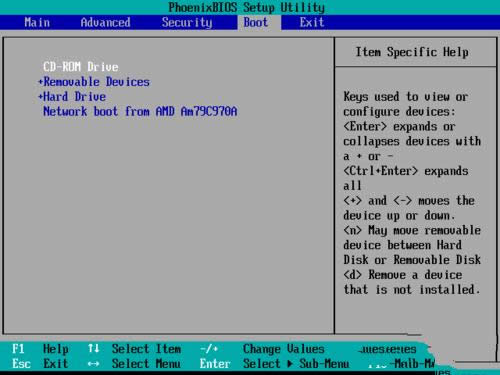
windows xp系统重装图解详情(1)
2设置好第一启动项,请按下 F10 保存设置,在弹出的确认窗口,请选择 “yes”,电脑将自动重新启动。
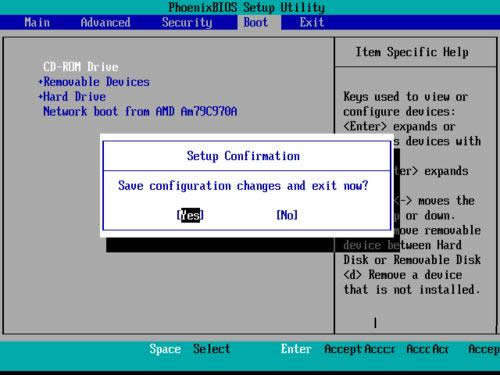
windows xp系统重装图解详情(2)
二、系统重装windows xp过程
1press any key to boot from CD ,中文意思是按下任意键从光盘启动,这里必须按下键盘任意一个键,否者电脑将从硬盘启动。
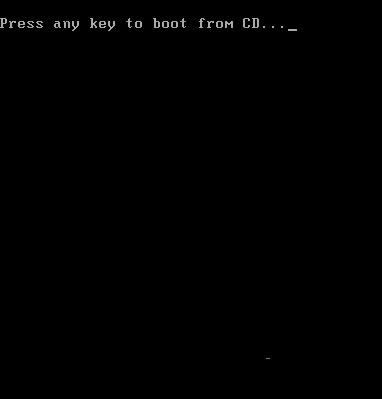
windows xp系统重装图解详情(3)
2电脑开始从光盘加载文件
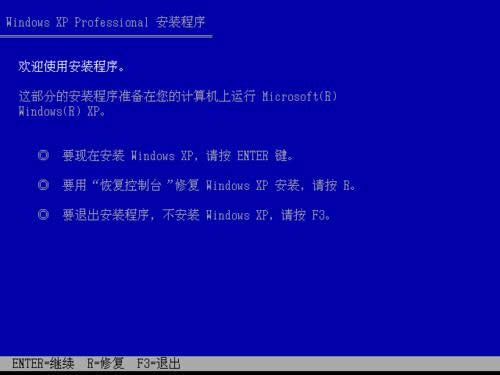
windows xp系统重装图解详情(4)
3请按下回车键安装 Windows XP 系统
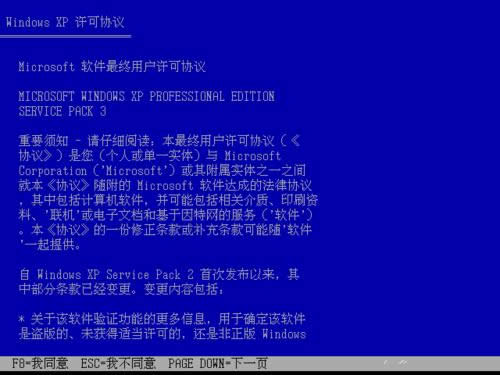
windows xp系统重装图解详情(5)
4必须同意协议才能进行系统安装,请按下 F8
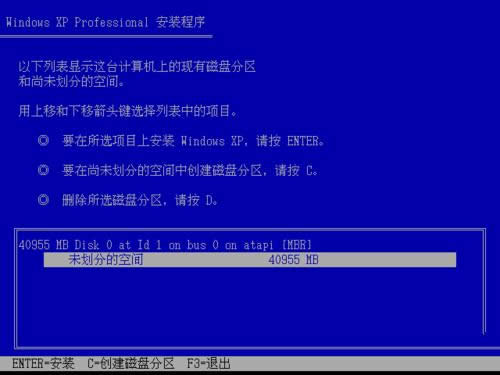
windows xp系统重装图解详情(6)
5如果你的是新硬盘,或者没有分区则需要按下C来创建磁盘分区。
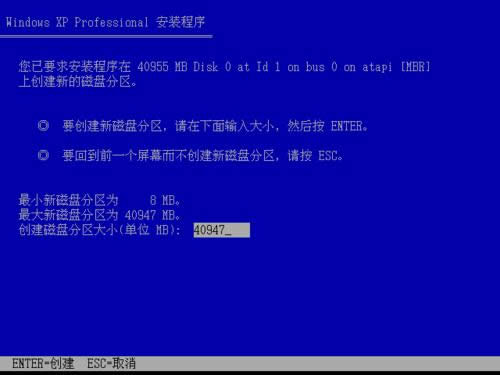
windows xp系统重装图解详情(7)
6输入分区的大小,注意这里的单位是MB,1024MB=1GB。XP系统一般30G就够了。
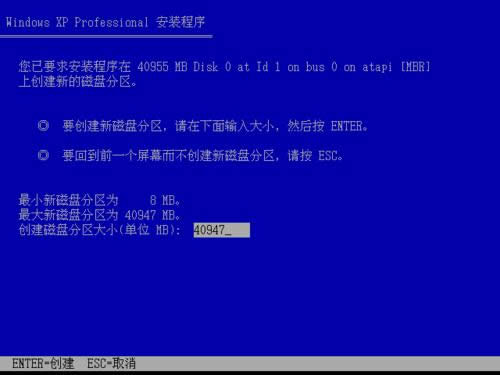
windows xp系统重装图解详情(8)
7如果已经分区过的硬盘,则在此可以进行重新分区和格式化。按D删除分区将弹出确认界面,按下L键才能继续删除。警告:删除分区或者格式化分区,以前的数据将不复存在。
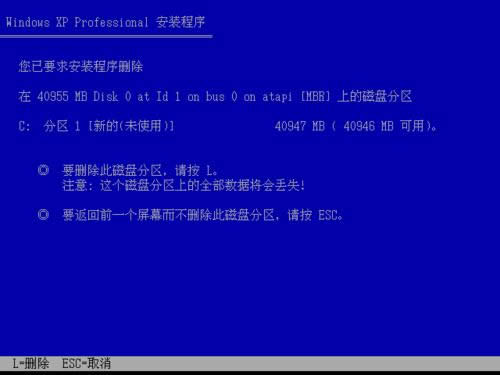
windows xp系统重装图解详情(9)
8完成分区之后,一般选择第一分区进行系统安装,如果分区没有格式化,系统将自动格式化。
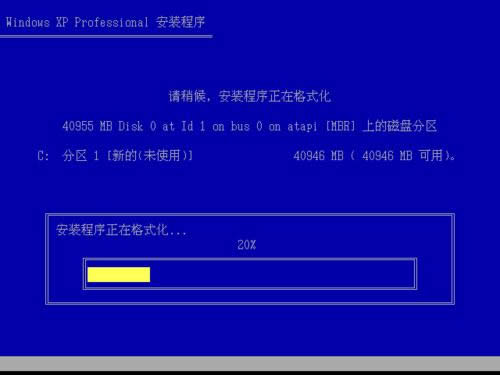
windows xp系统重装图解详情(10)
9开始复制系统文件
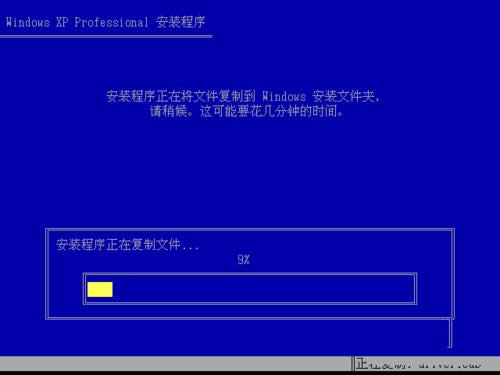
windows xp系统重装图解详情(11)
10初始化XP 系统配置
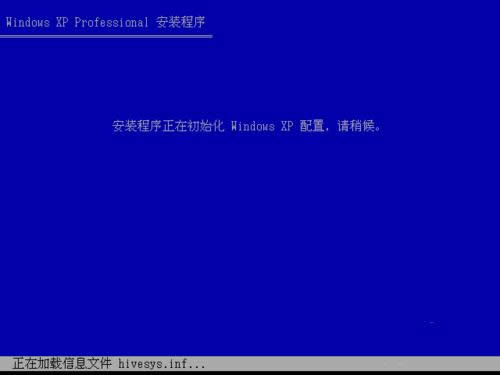
windows xp系统重装图解详情(12)
11提示电脑将重启,如果通过BIOS修改第一启动项的朋友,请在电脑重启时再次进入BIOS,将第一启动项改为硬盘(hard drive 选项或者disk 相关选项)。
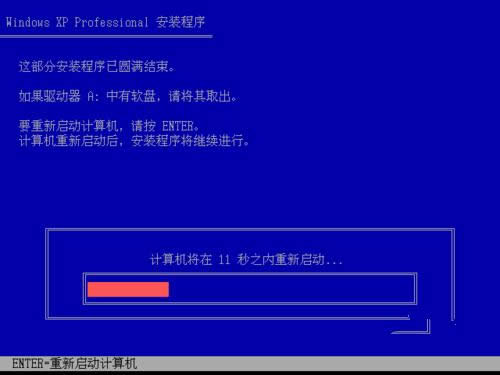
windows xp系统重装图解详情(13)
12提示需要39分钟完成,其实大概20分钟可以完成安装。
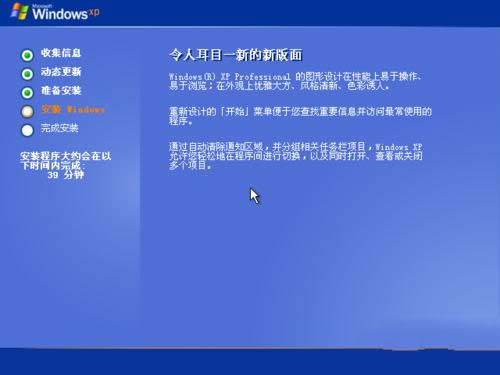
windows xp系统重装图解详情(14)
13直接点击下一步

windows xp系统重装图解详情(15)
14输入单位名称,可以随便输入,但是不能跳过。
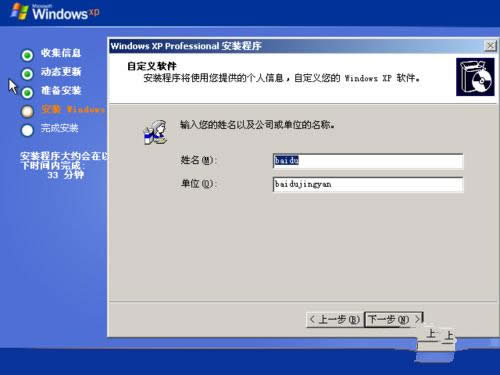
windows xp系统重装图解详情(16)
15输入密钥后点击下一步
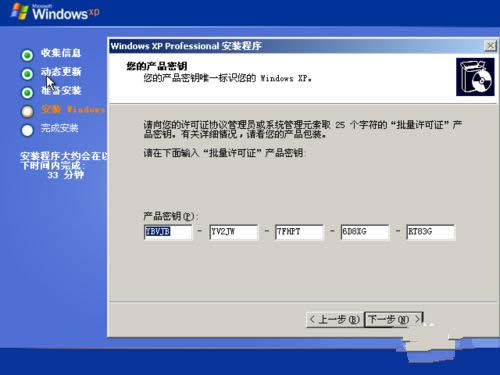
windows xp系统重装图解详情(17)
16输入电脑名称,超级管理员密码可以不输入。
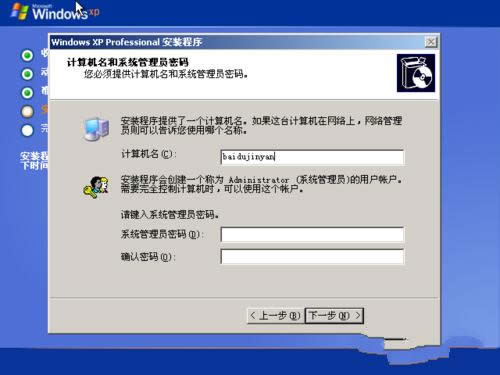
windows xp系统重装图解详情(18)
17设置电脑日期和时间
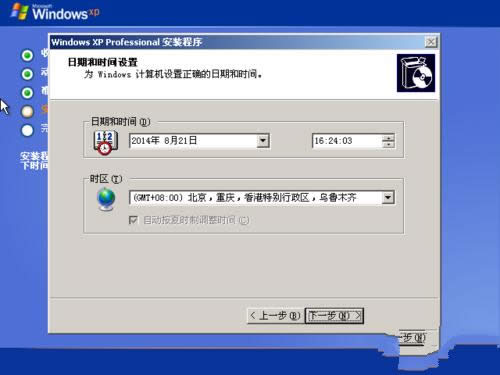
windows xp系统重装图解详情(19)
18继续完成安装
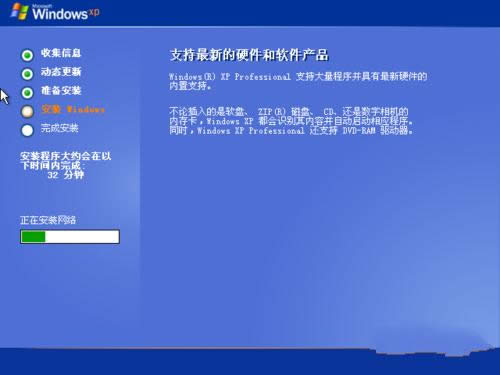
windows xp系统重装图解详情(20)
19选择典型设置并点击下一步
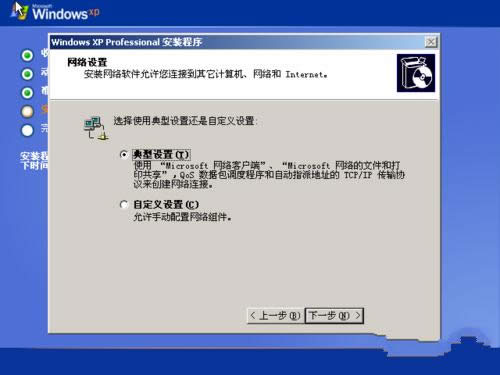
windows xp系统重装图解详情(21)
20如果需要加入域账户的,请选择是,并输入域账户名称,普通用户按照默认即可。
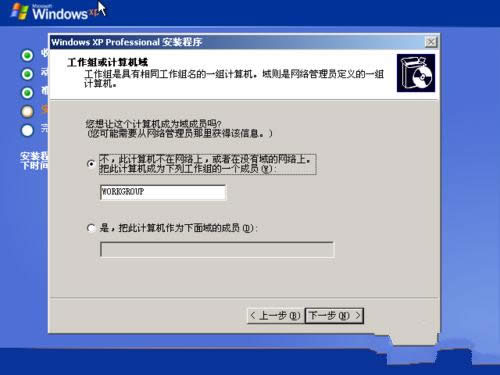
windows xp系统重装图解详情(22)
21电脑将自动调整分辨率,点击确定即可
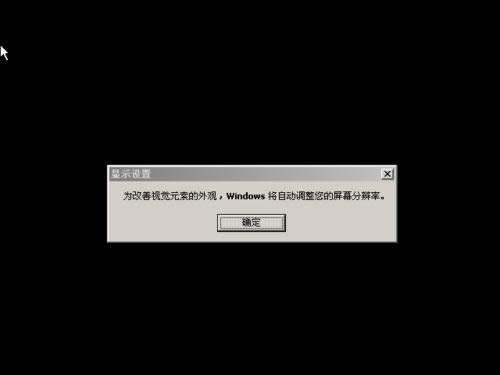
windows xp系统重装图解详情(23)
如果能够清除地看到字体,请点击确定。
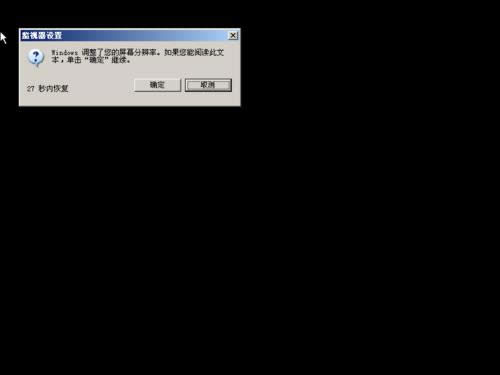
windows xp系统重装图解详情(24)
正在进入系统

windows xp系统重装图解详情(25)
综上所述,以上就是小编为大家介绍的windows xp系统重装的方法了,不知道大家对windows xp系统重装是不是都有一定的了解了呢?好了,如果大家觉得以上windows xp系统重装的方法不错就赶紧学习起来吧。
推荐系统
电脑公司Ghost Win7 Sp1 装机万能版2022年5月(32位) 提供下载
语言:中文版系统大小:3.13GB系统类型:新萝卜家园 Ghost Win7 x64 SP1 极速版2022年4月(64位) 高速下载
语言:中文版系统大小:3.91GB系统类型:新萝卜家园 GhostWin7 SP1 电脑城极速稳定版2022年4月(32位) ISO镜像高速下载
语言:中文版系统大小:3.13GB系统类型:新萝卜家园 GhostWin7 SP1 电脑城极速稳定版2022年5月(32位) ISO镜像高速下载
语言:中文版系统大小:3.13GB系统类型:电脑公司Ghost Win7 x64 Sp1装机万能版2022年5月(64位) ISO镜像免费下载
语言:中文版系统大小:3.91GB系统类型:笔记本&台式机专用系统 GhostWin7 32位旗舰版2022年5月(32位) ISO镜像免费下载
语言:中文版系统大小:3.13GB系统类型:番茄花园GhostWin7 SP1电脑城极速装机版2022年5月(32位) 最新高速下载
语言:中文版系统大小:3.13GB系统类型:深度技术Ghost Win7 Sp1 电脑城万能装机版2022年5月(32位) ISO高速下载
语言:中文版系统大小:3.13GB系统类型:
相关文章
- WinXP系统怎样看显存?看显存的办法
- WinXP系统如何设置一台电脑2个显示器?
- WinXP系统Svchost.exe应用程序出错怎样办?
- WinXP提示系统管理员设置了系统策略防范进行此安装的办法
- WinXP系统QQ图标不见了怎样办?
- WinXP系统电脑图标变大了怎样处理?
- WinXP系统收藏夹备份的办法
- WinXP系统虚拟内存最小值太低怎样办?
- WinXP系统打开页面出现乱码的处理办法
- WinXP页面提示Sysfader iexplore.exe应用程序出错的处理办法
- 如何处理WinXP光驱自动弹出的问题?
- 为啥Word只能用安全模式打开?Word不用安全模式打开的办法
- WinXP组策略提示“MMC无法创建管理单元”怎样办?
- WinXP访问工作组计算机密码的办法
热门系统
热门文章
常用系统
- 1番茄花园Ghost Win8.1 x64 办公纯净版2018年4月(激活版) ISO镜像快速下载
- 2笔记本系统Ghost Win8.1 (X64) 全新纯净版2021年12月(永久激活) 提供下载
- 3电脑公司 装机专用系统Windows10 x86企业版2018年4月(32位) ISO镜像快速下载
- 4番茄花园 Windows 10 官方企业版 版本1903 2022年5月(64位) ISO高速下载
- 5新萝卜家园 Ghost XP SP3系统 电脑城极速纯净版 2021年9月 ISO镜像高速下载
- 6新萝卜家园电脑城专用系统 Windows10 x64 企业版2020年5月(64位) ISO镜像免费下载
- 7新萝卜家园 GhostWin7 SP1 电脑城极速稳定版2021年12月(32位) ISO镜像高速下载
- 8番茄花园 Windows 10 官方企业版 版本1903 2021年12月(64位) ISO高速下载
- 9番茄花园 Windows 10 极速企业版 2018年4月(64位) 提供下载
















